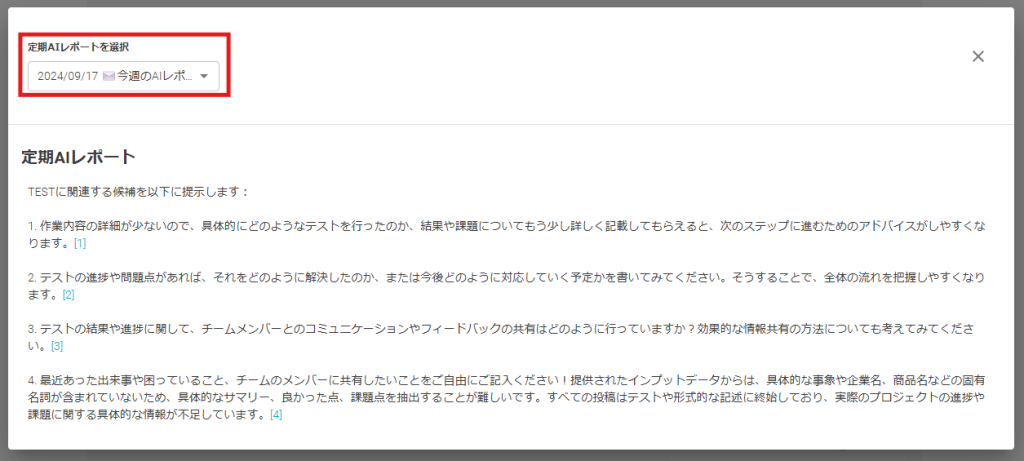ここでは、定期AIレポート機能についてご説明いたします。
researcHRで投稿を行なった社内のナレッジをGPTで分析し定期的にチャットに生成結果を残す機能となりますので、是非ご活用ください。
1.定期AIレポートの設定について
定期AIレポートを設定するためには、定期AIレポートのスケジュールを設定する必要があります。
設定することで、定期的にチャットにAIレポートの結果が送信されるようになります。
[定期AIレポートの設定変更方法]
1.顧客管理画面にログインを行います
ログイン方法はこちら
2.ホーム画面設定>定期AIレポートの新規作成ボタンをクリックします
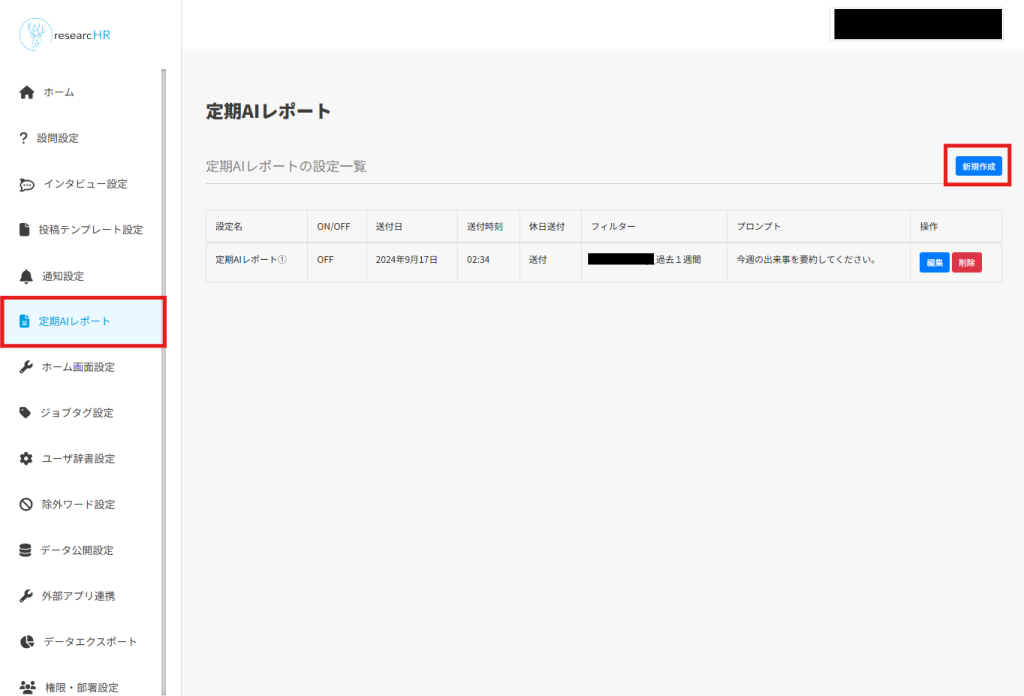
3.定期AIレポートの内容を作成していきます
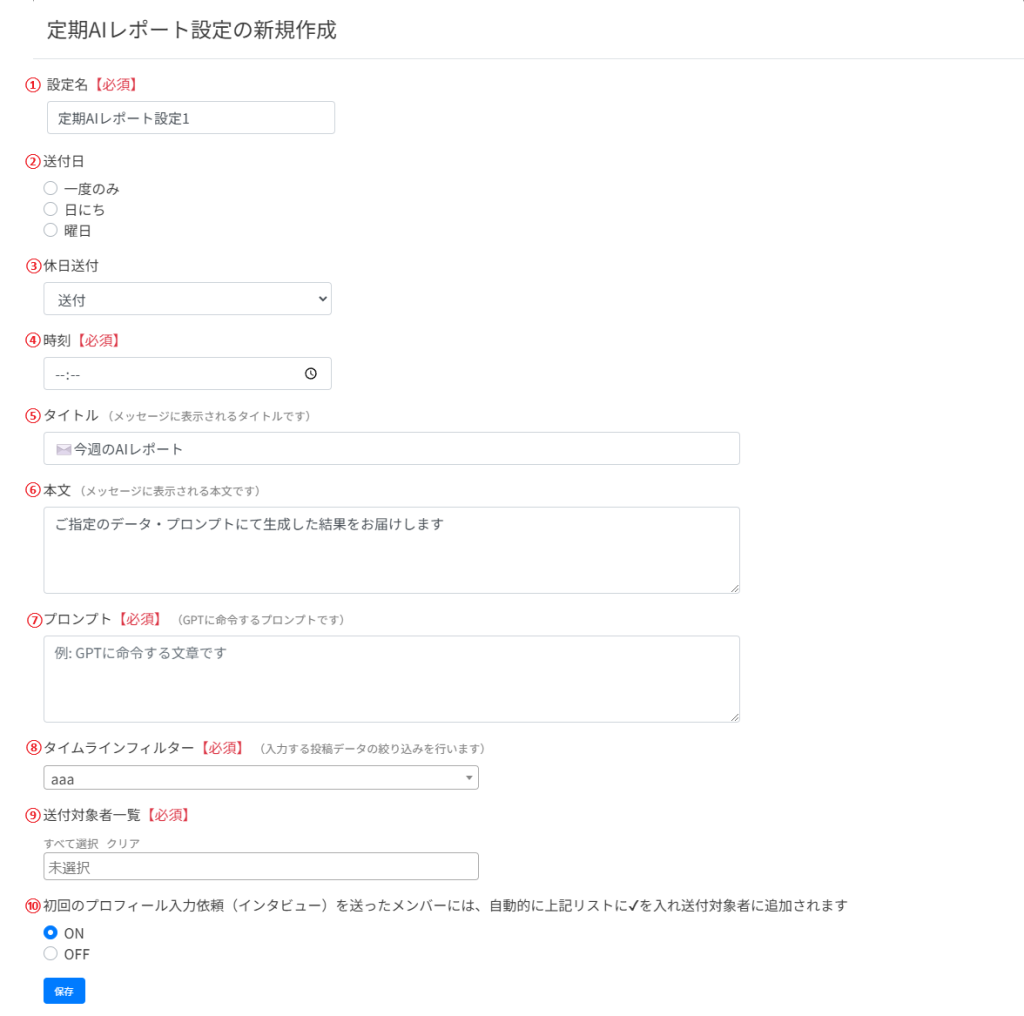
①設定名
設定一覧に表示させる名称を入力します。
例)Aチーム週報の要約、B部署週次インタビューまとめ 等
②送付日
定期AIレポートを送付するスケジュールを選択します。
・一度のみ
・日にち
・曜日
③休日送付
送付曜日が祝日の場合の送付タイミングの設定が可能です。
・前営業日
・後営業日
・スキップ
・送付
④時刻
送付する時刻を指定します。
⑤タイトル
通知の際にメッセージに表示されるタイトルを入力します。
⑥本文
質問と一緒に送付されるメッセージを入力します。
※⑤⑥の通知イメージは以下となります。
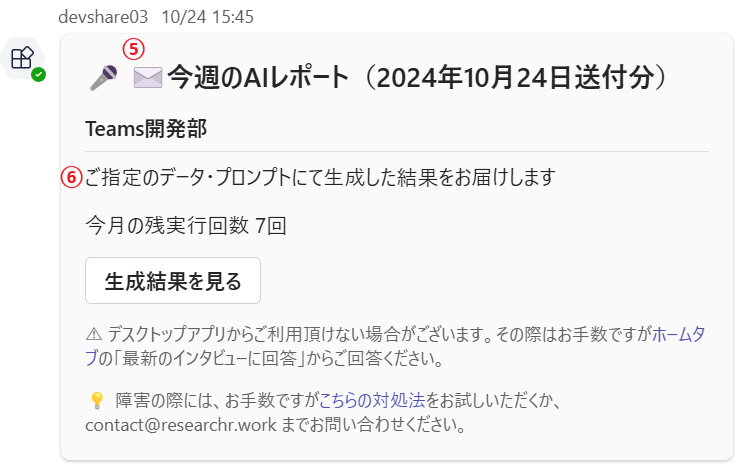
⑦プロンプト
GPTへの命令を記入します。
⑧タイムラインフィルター
GPTに読み込ませる投稿を絞り込みするためのフィルターを指定します。
タイムラインフィルターはチームのユーザーが作成したタイムラインフィルターから選択可能です。
※タイムラインフィルターは以下のフィルターです。
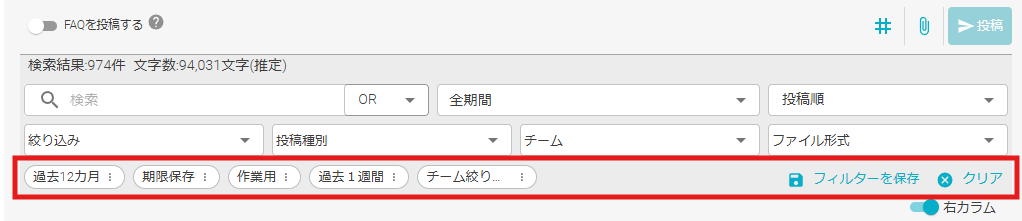
⑨送付対象者
定期AIレポート送付対象者の選択が可能です。
チェックされた対象者のみに定期AIレポートが送付されます。
⑩初回のプロフィール入力依頼を送ったメンバーの追加有無
初回のプロフィール入力依頼(初回インタビュー)を送ったメンバーには、自動的に上記リストに✔を入れ送付対象者に追加されます。
ONにすることで、初回インタビューを送付したメンバーは自動的に定期AIレポートの送付対象者となります。
4. 定期AIレポートの設定を作成後、プレビューボタンから生成結果を確認することができます。

2.定期AIレポートの生成結果確認方法
定期AIレポートの結果を確認する方法は2通りあります。
2-1. チャットから定期AIレポート生成結果を確認する
1. 定期AIレポートの送付スケジュールに送付対象者のチャットへ以下のメッセージが送信されます。
生成結果を見るボタンより定期AIレポートの結果を確認できます。
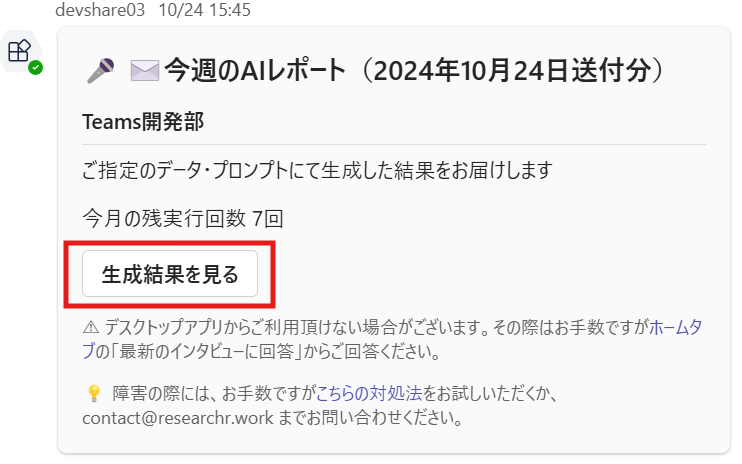

2-2. ホームから定期AIレポートの生成結果を確認する
1. ホーム画面の上部の定期AIレポート履歴ボタンをクリックする
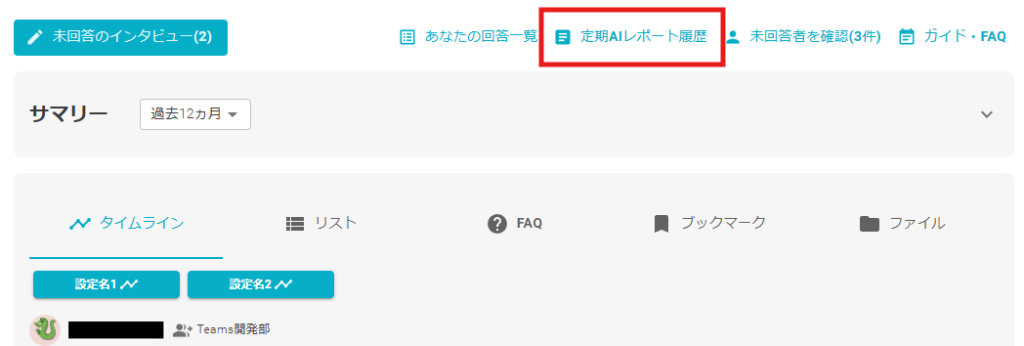
2. 確認したい定期AIレポートを選択することで生成結果を確認することが可能です。